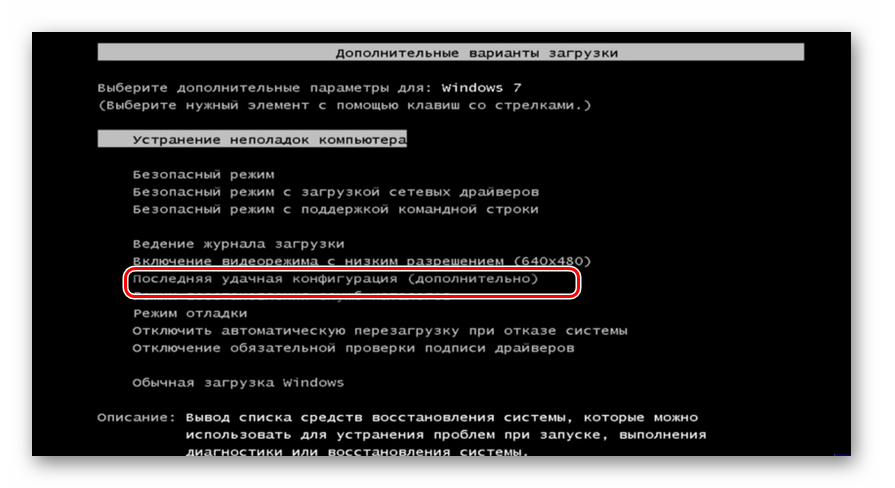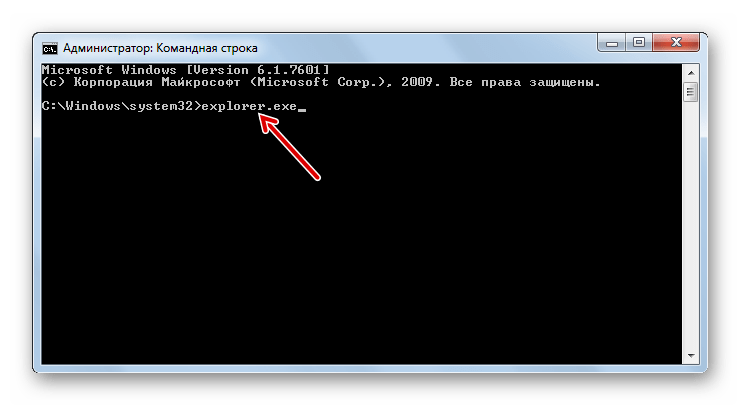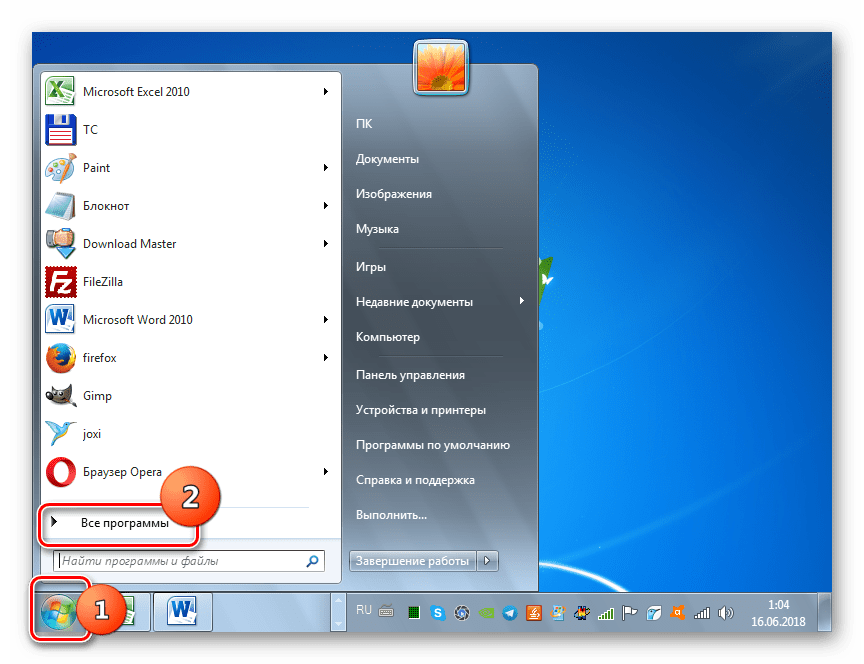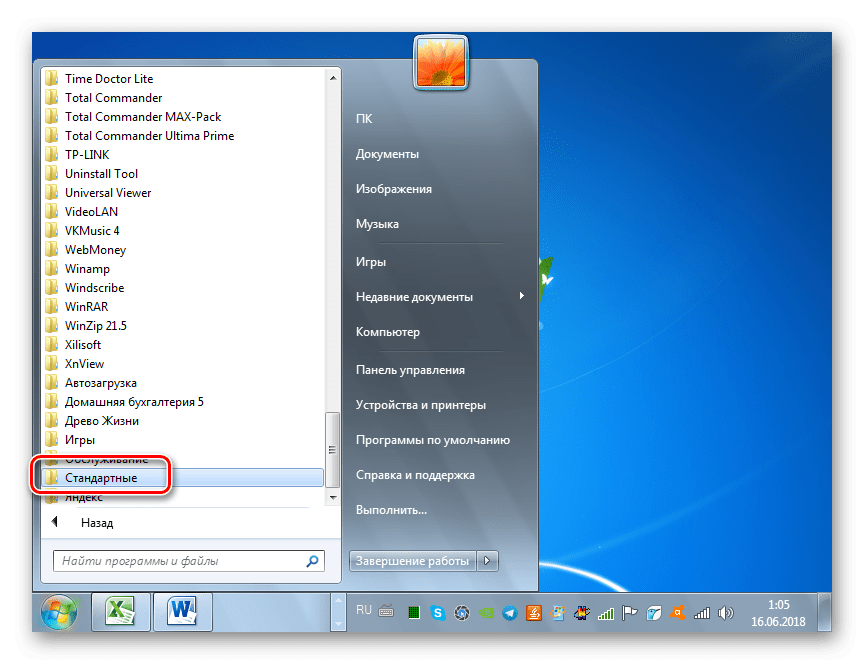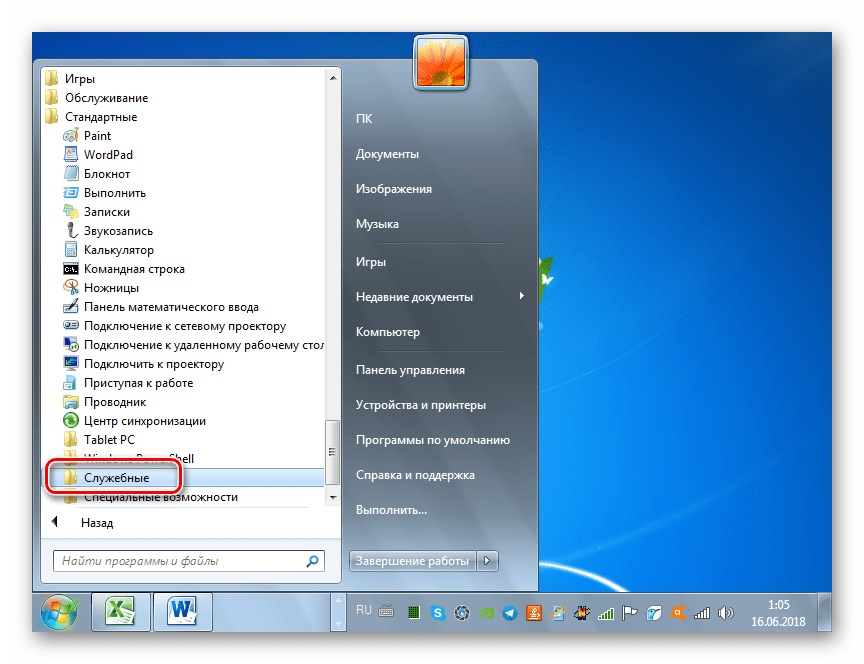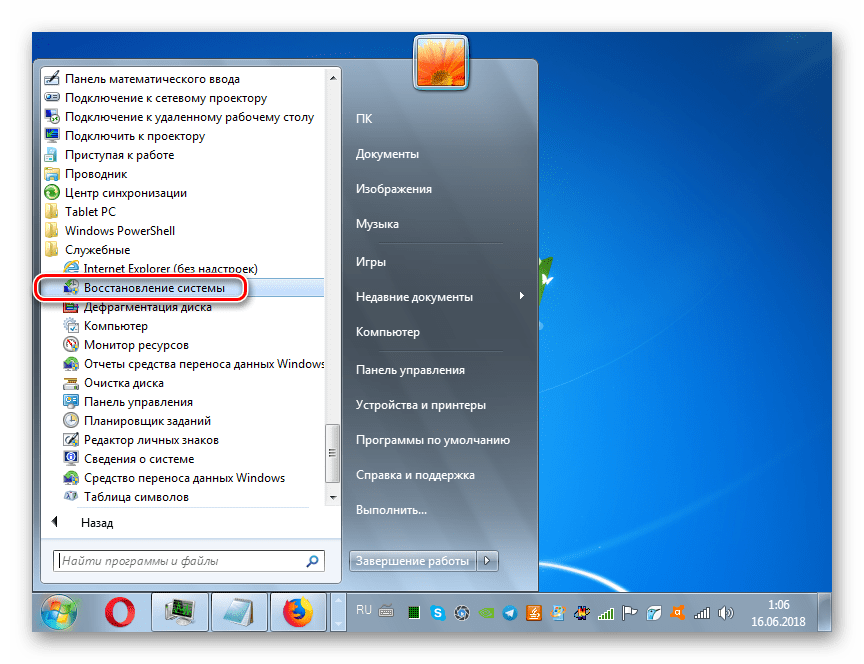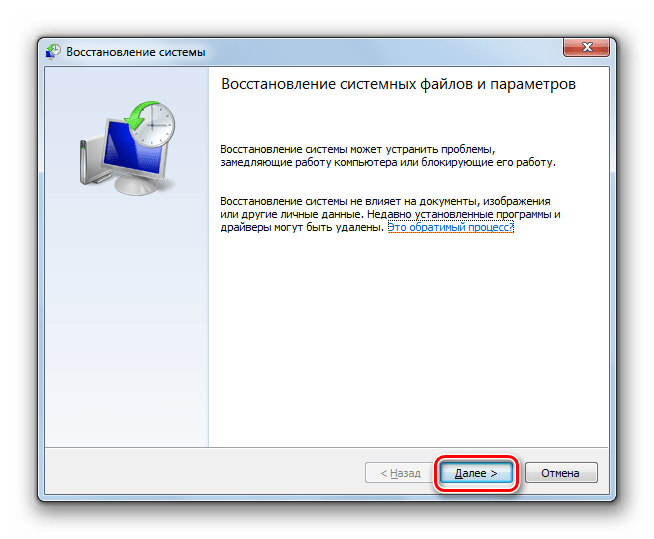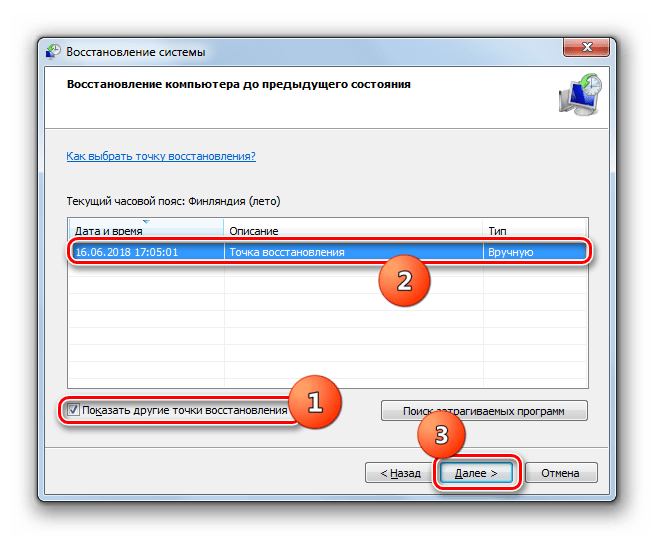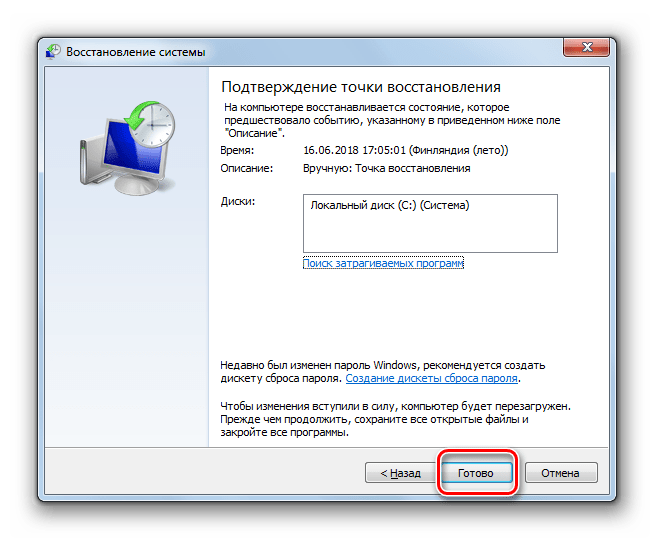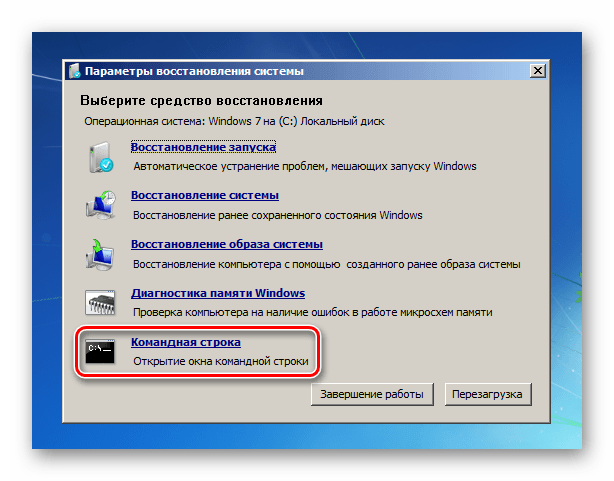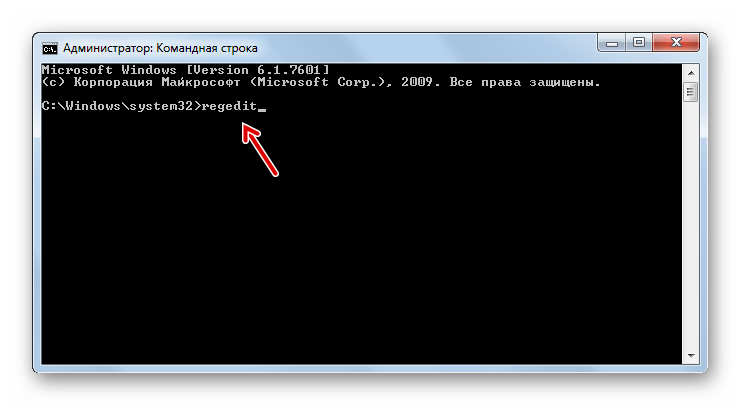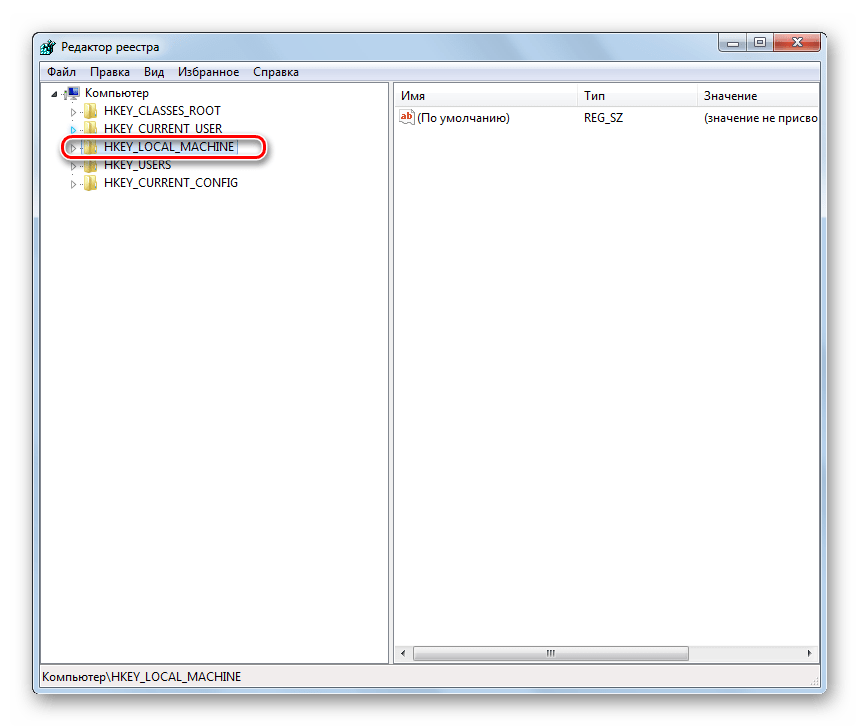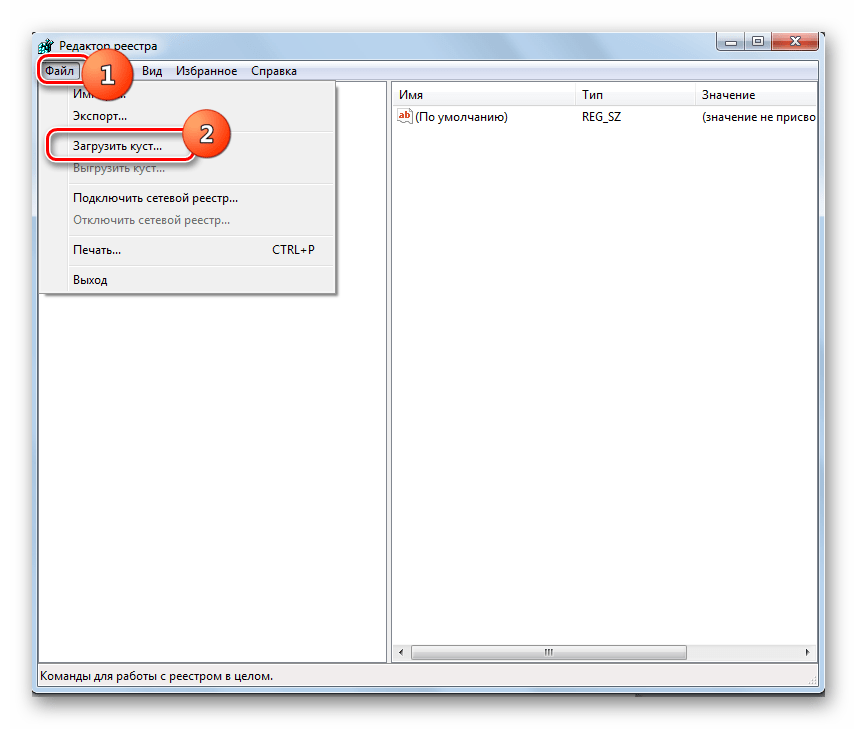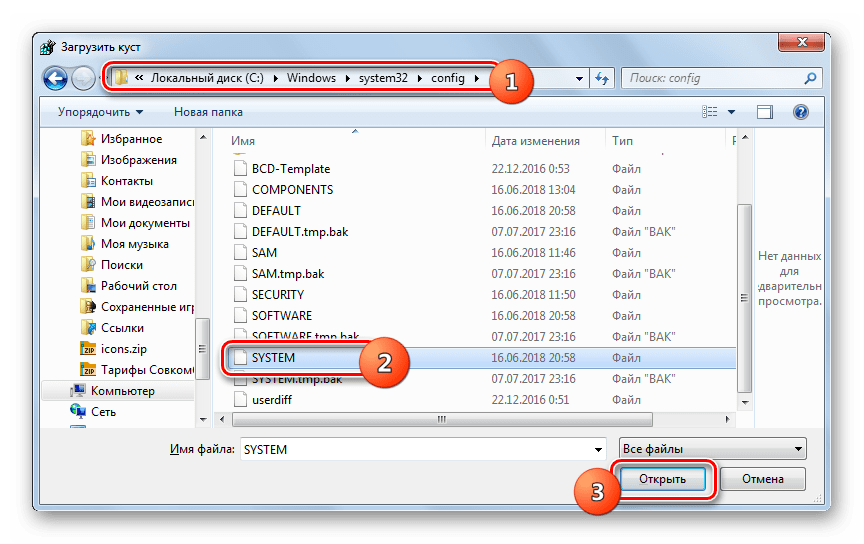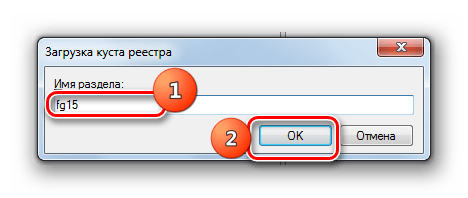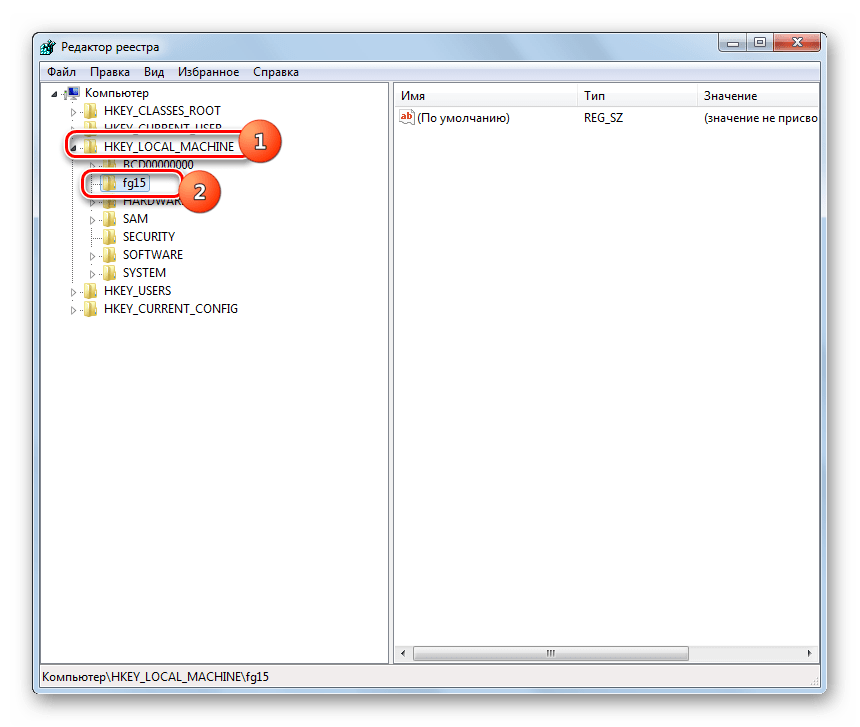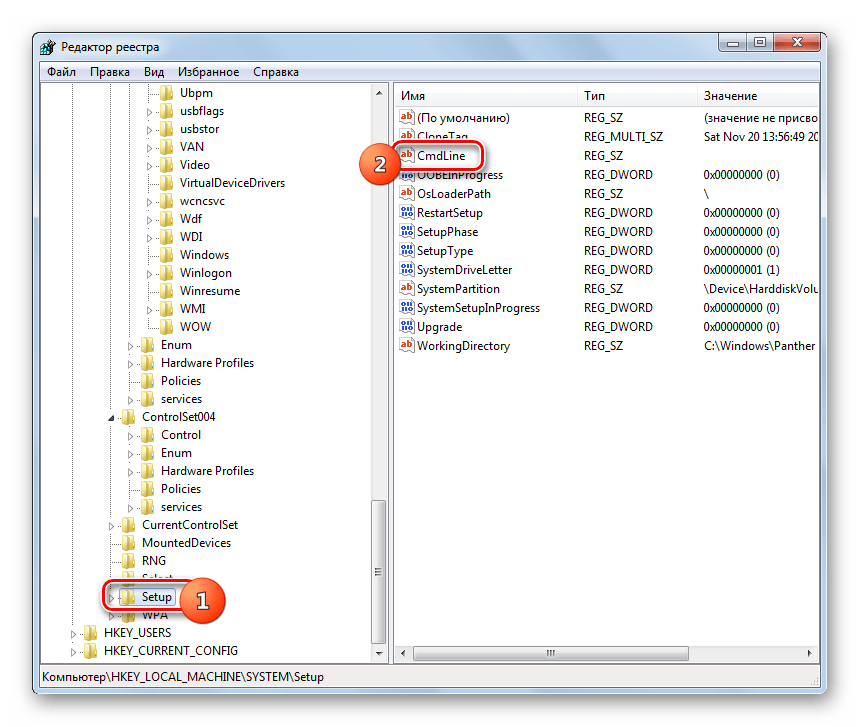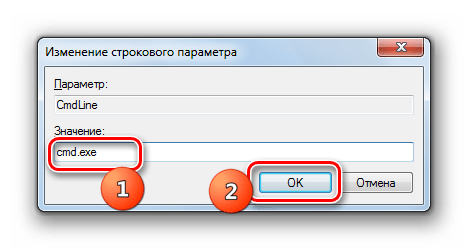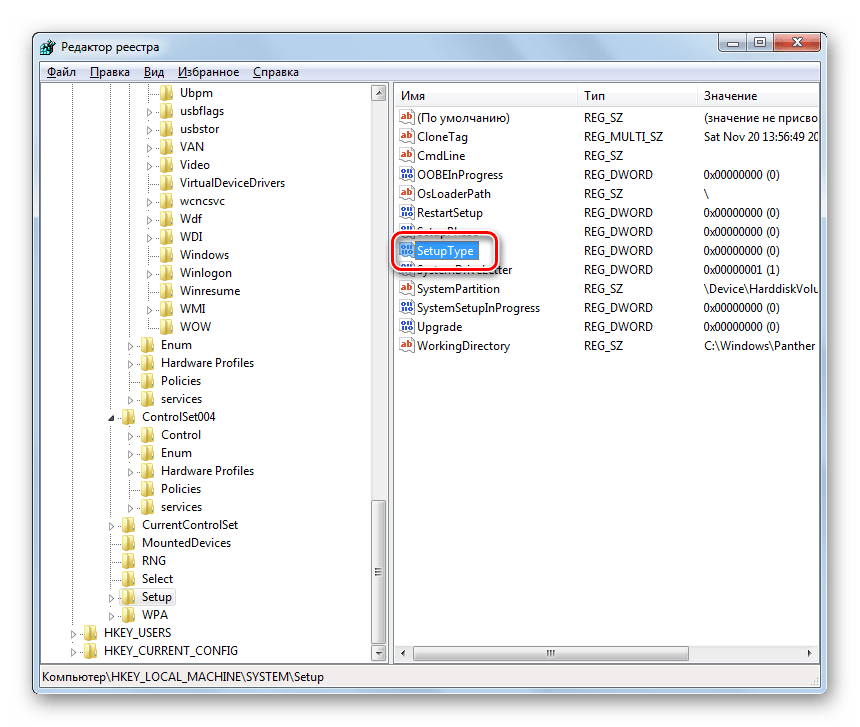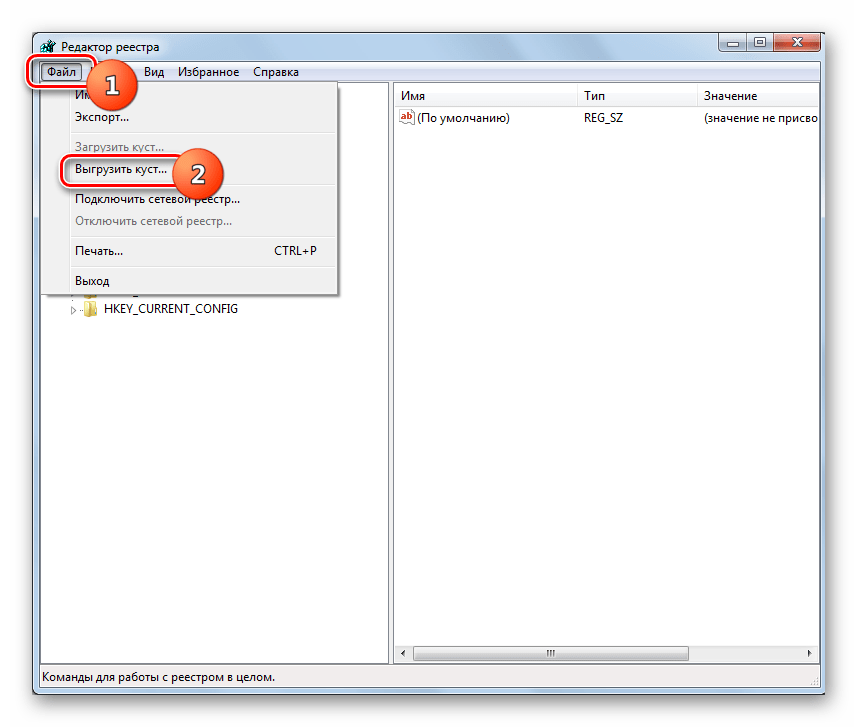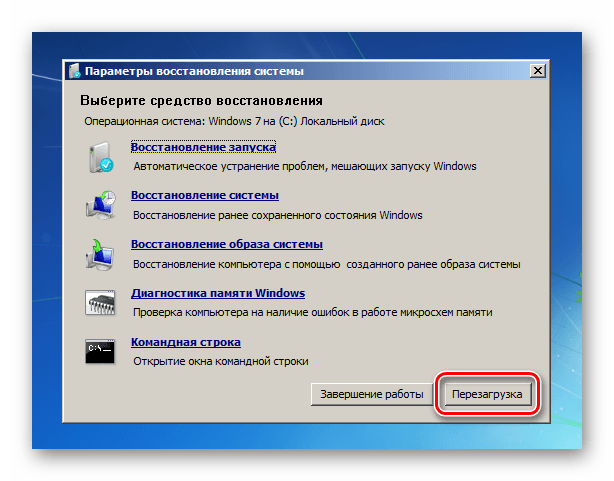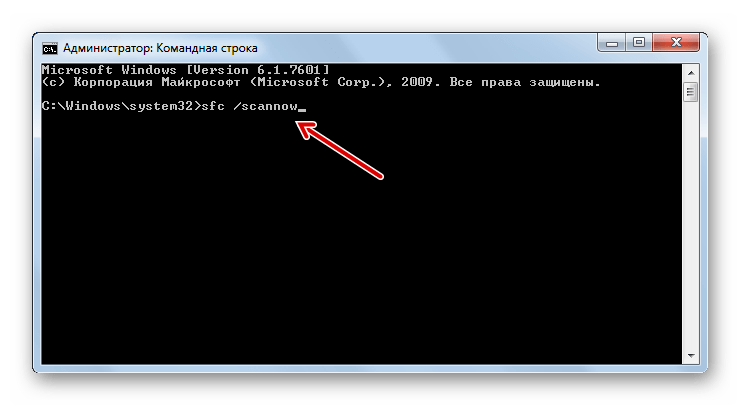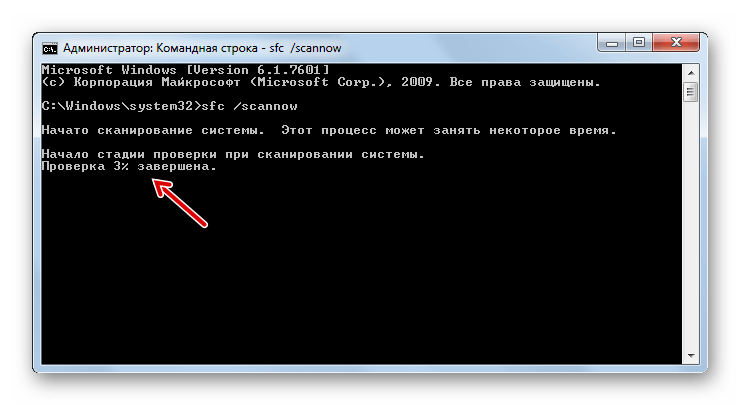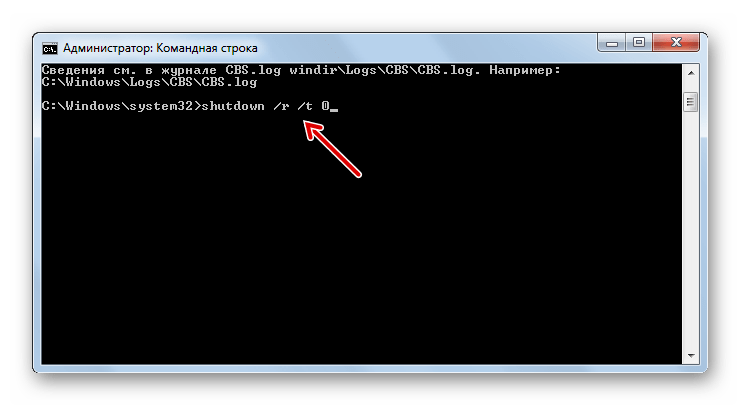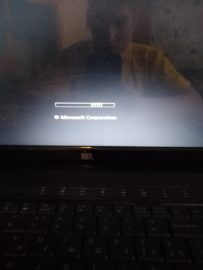Если отсутствует изображение на экране компьютера после запуска Windows 7

пользователь нажимает на кнопку включения компьютера, после чего оборудование начинает грузить операционную систему. Процесс сей проходит без каких-либо проблем и … ничего не происходит: нет привычного экрана выбора пользователей (если он был включен и в системе зарегистрированы несколько человек), рабочий стол, который должен был быть загружен, не запускается, на экране компьютера нет никаких надписей и подсказок, указывающих на решение проблемы – только черный экран.
Обычно, когда система виндовс 7 загружается успешно — появляется надпись «Добро пожаловать» , но в данном случае не происходит ничего. Согласен, ситуация выглядит ужасающей, но не спешите вызывать мастера или переустанавливать виндовс, ибо решение данной проблемы не столь сложное, как кажется на первый взгляд.
Перейдем от слов к делу
Ситуация первая. Операционная система загружается успешно, но дальше не происходит вход в систему, вместо этого появляется черный экран. На экране двигается лишь курсор мышки, которой можно безутешно искать ярлыки, чтобы щелкать по ним. Проблема связана с системным файлом “explorer.exe” , который не смог загрузиться в привычном режиме (или вообще не запустился). Возможно, проблема кроется в записях системного реестра и не затрагивает оборудование (что наиболее предпочтительно).
Ситуация вторая. На этапе загрузки (запуска) Windows 7 возникает сообщение об ошибке — надпись «NTLDR is missing» белыми буквами на черном экране. Случай тоже довольно распространенный. Причиной этому является испорченный загрузчик Windows 7. Лечение — восстановить испорченные файлы.
Сразу хочу отметить, что для решения проблем нам не понадобится стороннее программное обеспечение, все манипуляции будем выполнять посредством стандартных инструментов виндовс.
Разберем первую ситуацию
- Операционная система Windows 7 загрузилась успешно, но привычного пользовательского интерфейса нет. На экране только двигающийся курсор мышки на черном экране. Попробуйте нажать комбинацию клавиш «Ctl+Alt+Del» или «Ctrl+Shift+Esc» и запустить «Диспетчер задач». Во вкладке «Процессы» ищем «explorer.exe» . Если данный процесс присутствует, пробуем «Завершить процесс» . Если данного процесса вообще нет в списке, значит, переходим к следующим действиям.
- Жмем меню «Файл» в диспетчере задач, после чего выбираем пункт «Новая задача (Выполнить…)» или нажимаем комбинацию клавиш «Win+R» . Вводим в поле слово «explorer.exe» и нажимаем «OK» или клавишу «Enter» . Если после этого рабочий стол и нижняя панель задач Windows появились — значит, проблема с запуском данного процесса. Видимо, что-то было напутано в системном реестре и процесс, отвечающий за отображение рабочего стола (и прочих визуальных элементов), не может быть найден системой.
- Открываем команду «Выполнить» (клавиши «Win+R» или через «Диспетчер задач» ) и вводим команду «Regedit.exe» , жмем «OK» . Переходим в раздел «HKEY_LOCAL_MACHINE» , открываем ветвь «SOFTWARE /Microsoft/WindowsNT/CurrentVersion/Winlogon» , ищем «Shell» (показано на скриншоте). Если данного ключа нет в реестре или он есть, но его значение не соответсвует «explorer.exe» , тогда изменяем значение на необходимое (explorer.exe) или создаем новый ключ реестра, если он отсутствует.

- Открываем ветвь реестра «HKEY_CURRENT_USER\Software\Microsoft\Windows NT\CurrentVersion\Winlogon» и ищем параметр “Shell” . Если его нет – отлично. Но если данный параметр существует, значит, нам придется его удалить.
- Бывает, что после запуска Windows 7 появляется черный экран и не открывается «Диспетчер задач» . В этом случае нам нужно запустить систему виндовс в безопасном режиме (Safe mode) и проделать шаги 1-3 заново, но в уже в безопасном режиме. Многократно жмем клавишу «F8» при включении компьютера, чтобы попасть в меню загрузки ОС. Если варианта «Безопасный режим» нет, а есть только «Дополнительные варианты загрузки» , то выбираем его и уже в появившемся списке выбираем пункт «Безопасный режим» . Жмем клавишу «Enter» при включении компьютера, чтобы попасть в меню загрузки ОС.
- Если после запуска в безопасном режиме проблема с возникающим пустым (черным) экраном не решена, то проделываем шаг №3 в безопасном режиме с поддержкой командной строки. В командной строке вводим «explorer.exe» и жмем Enter.
- Можно попробовать загрузить (запустить) последнюю работоспособную конфигурацию системы. Снова многократно жмем клавишу «F8» , выбираем раздел «Дополнительные варианты загрузки» и пункт «Последняя удачная конфигурация (Дополнительно)» . Ждем завершения процесса загрузки и, если проблема с черным экраном решена, продолжаем работать с данной конфигурацией. Внимание! При загрузке последней удачно конфигурации могут пропасть некоторые установленные приложения и другие данные.
- Не забываем и про систему восстановления Windows, которая решает большинство возникающих проблем операционной системы и не требует определенных знаний и подготовки. На процессе загрузки операционной системы, если происходит сбой и загрузка прерывается, виндовс 7 выводит список возможных действий. Среди прочих вариантов должна быть «Восстановление системы» , выбираем и жмем клавишу «Enter» .
Самостоятельно данные в системном реестре не могли измениться, если только не было произведено воздействие извне. Это значит, что нужно провести анализ системы на наличие в ней вредоносного ПО (вирусы и другая зараза, созданные досаждать пользователям) антивирусом.
Решение проблемы с черным экраном при включении компьютера с Windows 7
Иногда пользователи при загрузке системы встречаются с такой неприятной проблемой, как появление черного экрана, на котором отображается только курсор мышки. Таким образом, работать с ПК просто невозможно. Рассмотрим, какие существуют наиболее эффективные способы устранения данной неполадки в Windows 7.
Устранение проблемы с черным экраном
Чаще всего черный экран появляется после того, как было открыто приветственное окно Windows. В подавляющем большинстве случаев эта проблема вызвана неправильно установленным обновлением Виндовс, когда во время инсталляции случился какой-то сбой. Это влечет за собой невозможность запуска системного приложения explorer.exe («Проводник Виндовс»), которое отвечает за отображение графической оболочки ОС. Поэтому вместо картинки вы видите просто черный экран. Но в некоторых случаях проблема может быть вызвана и другими причинами:
- Повреждение системных файлов;
- Вирусы;
- Конфликт с установленными приложениями или драйверами;
- Аппаратные неисправности.
Мы изучим варианты устранения указанной неполадки.
Способ 1: Восстановление ОС из-под «Безопасного режима»
Первый метод предполагает использование «Командной строки», запущенной в «Безопасном режиме», для активации приложения explorer.exe с последующим откатом ОС к работоспособному состоянию. Данный метод можно использовать тогда, когда на устройстве есть точка восстановления, сформированная до появления проблемы с черным экраном.
- Прежде всего, нужно зайти в «Безопасный режим». Для этого перезагрузите компьютер и при его повторном включении после звукового сигнала зажмите кнопку F8.
Но в большинстве случаев это не помогает. Тогда в оболочке типа загрузки выберите вариант, предполагающий активацию «Безопасного режима» с поддержкой «Командной строки». Далее нажмите Enter.
Система будет запущена, но откроется только окно «Командной строки». Вбейте в него:
После ввода нажмите Enter.
Откройте папку «Стандартные».
Войдите в каталог «Служебные».
В открывшемся перечне инструментов выберите «Восстановление системы».
Активируется стартовая оболочка штатного инструмента по реанимированию ОС, где вам следует кликнуть «Далее».
Затем запускается окно, где следует произвести выбор точки, к которой будет выполнен откат. Рекомендуем использовать наиболее поздний вариант, но который обязательно был создан ещё до того, как появилась неполадка с черным экраном. Чтобы расширить возможности выбора, поставьте отметку в квадрат «Показать другие…». После выделения названия оптимальной точки жмите «Далее».
В следующем окошке требуется только нажать «Готово».
Откроется диалоговое окно, где следует подтвердить намерения, нажав «Да».
Способ 2: Восстановление файлов ОС
Но бывают случаи, когда файлам ОС нанесено такое сильное повреждение, что система не загружается даже в «Безопасном режиме». Также нельзя исключить и такого варианта, что у вас на ПК может попросту не оказаться нужной точки восстановления. Тогда следует произвести более сложную процедуру по реанимированию компьютера.
- При запуске ПК переместитесь в окошко выбора вида загрузки, как было продемонстрировано в предыдущем способе. Но на этот раз из представленных пунктов выбирайте «Устранение неполадок…» и нажимайте Enter.
Открывается окошко среды восстановления. Из списка инструментов выбирайте «Командная строка».
Открывается интерфейс «Командной строки». В нём произведите ввод такого выражения:
Обязательно нажимайте Enter.
Запустится оболочка «Редактора реестра». Но нужно помнить, что его разделы будут относиться не к действующей ОС, а к среде восстановления. Поэтому требуется дополнительно подключить куст реестра той Виндовс 7, которую необходимо исправить. Для этого в «Редакторе» выделите раздел «HKEY_LOCAL_MACHINE».
После этого жмите «Файл». В открывшемся списке выбирайте «Загрузить куст…».
Открывается окошко загрузки куста. Перейдите в нем в тот раздел диска, на котором находится ваша операционная система. Далее перейдите последовательно в каталоги «Windows», «System32» и «Config». Если, например, ваша ОС находится на диске C, то полный путь для перехода должен быть следующим:
В открывшейся директории выделите файл под названием «SYSTEM» и нажмите «Открыть».
Открывается окошко «Загрузка куста раздела». Впишите в единственное его поле любое произвольное наименование на латинице или при помощи цифр. Далее щелкайте «OK».
После этого новый раздел будет создан в папке «HKEY_LOCAL_MACHINE». Теперь необходимо его открыть.
В открывшемся каталоге выделите папку «Setup». В правой части окна среди появившихся элементов найдите параметр «CmdLine» и щелкайте по нему.
В открывшемся окошке введите в поле значение «cmd.exe» без кавычек, после чего щелкайте «OK».
Теперь перейдите в окно свойств параметра «SetupType» путем щелчка по соответствующему элементу.
В открывшемся окошке замените в поле текущее значение на «2» без кавычек и щелкайте «OK».
После этого возвращайтесь в окно «Редактора реестра» к тому разделу, который ранее подключили, и выделите его.
Жмите «Файл» и из раскрывшегося списка выбирайте «Выгрузить куст…».
Откроется диалоговое окошко, где требуется подтвердить решение, нажав «Да».
Затем закрывайте окно «Редактора реестра» и «Командную строку», возвращаясь таким образом в основное меню среды восстановления. Щелкните тут по кнопке «Перезагрузка».
После перезагрузки ПК автоматически откроется «Командная строка». Вбейте туда команду:
Тут же нажимайте Enter.
Запустится проверка компьютера на целостность структуры файлов. Если будут обнаружены нарушения, автоматически активируется процедура восстановления соответствующего элемента.
Урок: Сканирование файлов Виндовс 7 на целостность
После окончания восстановления введите следующую команду:
Если ни один из указанных способов не помог, то в этом случае вы можете произвести установку Виндовс 7 поверх рабочей операционной системы с сохранением всех настроек или же полную переустановку ОС. Если и эти действия не дали результата, есть большая вероятность того, что одна из аппаратных составляющих компьютера вышла из строя, например, жесткий диск. В этом случае необходимо произвести ремонт или замену сломанного устройства.
Главной причиной появления черного экрана при загрузке системы в Виндовс 7 является неправильно установленное обновление. Данная проблема «лечится» путем отката ОС к ранее созданной точке или выполнением процедуры восстановления файлов. Более радикальные действия также предполагают переустановку системы или замену элементов аппаратной части компьютера.
Добавьте сайт Lumpics.ru в закладки и мы еще пригодимся вам.
Отблагодарите автора, поделитесь статьей в социальных сетях.
Помогла ли вам эта статья?
Поделиться статьей в социальных сетях:
Еще статьи по данной теме:
Спасибо Вам все помогло пусть Вам Боженька даёт много здоровья и благословения.
Экран также чёрный как только загружается командная строка. Ни в какой вообще режим не входит
После редактирования реестра и перезагрузки на экране «Программа установки подготавливает компьютер к первому использованию» и дальше ничего не происходит.
Превед! У меня вот такой текст. В прикрепленном файле. Что бы это значило? Заранее благодарен.
Здравствуйте, скорее всего, не удается загрузиться с жесткого диска. Возможно, сбились настройки BIOS или вы сами меняли их. Чтобы это исправить, в БИОС нужно выставить ваш жесткий диск загрузочным, а как это сделать, написано в следующей статье: Как сделать жесткий диск загрузочным. Если это не помогло, нужно проверить физическое подключение: обесточьте ПК, откройте крышку системного блока и проверьте все кабели, идущие от жесткого диска к материнской плате и к блоку питания. Можете переподключить HDD в другой SATA-разъем на материнской плате или вообще использовать другой SATA-кабель, если такой имеется.
Спасибо Анастасия Викторовна! Дело было в кабеле.
При загрузке виндовс слева в верху на чёрном фоне моргает курсор.И всё.Куча резервных копий Acronis .Востановление успешно.И при загрузке тоже.Я не знаю что делать.Помогите пожалуйста
Комп. Не пользовалась больше года.сейчас включила не просыпаетя чтобы не делала! Елена.
Добрый день. Сильно мало информации чтобы дать вам совет. Опишите что именно происходит при попытке запустить компьютер. Если компьютер вообще никак не реагирует на попытку его запустить (даже вентиляторы не включаются), то возможны следующие варианты:
1). Не включен тумблер на задней стенке системного блока. В этом случае просто включите его.
2). Плохо подсоединены штекеры кабеля либо вообще произошел разрыв кабеля питания. Проверьте плотно ли штекер подключен к системнику. Если есть возможность попробуйте подсоединить другой кабель питания, чтобы убедиться, что не в этом проблема.
3). У вас поломался блок питания внутри системного блока. В этом случае вариант один — обратиться к специалисту.
4). Также если вы подключаете компьютер через блок бесперебойного питания (UPS). то могут быть проблемы и с ним. чтобы исключить эту вероятность просто подсоедините системный блок напрямую к сети, минуя UPS.
Это основные причины, но могут быть и другие.
Опять же, трудно дать вам какой-то совет, не зная деталей.
Выходит такое сообщение
Добрый день. Это означает, что компьютер не может найти операционную систему. Причин может быть множество от повреждения загрузочной записи до физического повреждения жесткого дика. Для начала попытайтесь восстановить загрузочную запись, как описано вот этой статье:
Восстановление загрузчика в Windows 7
Строка не запустилась
Добрый день. Опишите более подробно на каком именно этапе у вас возникают проблемы с запуском «Командной строки»? Не открывается список выбора типа загрузки, не открывается окно среды восстановления или проблема возникает уже после того. как вы щелкнули по пункту «Командная строка» в среде восстановления?
Если вообще не доступен список выбора типа загрузки, то попробуйте загрузиться с установочного диска или флешки и уже таким способом вызвать среду восстановления и «Командную строку».
Мне помогло это решение:
Открыть главное меню «AVZ» (можно использовать «портативную» версию этого бесплатного антивирусника, которая запускается с флешки);
Клацнуть «Файл»;
Кликнуть «Восстановление системы»;
Поставить галки в графы «Восстановление проводника» и «Восстановление раб.стола»;
Клацнуть «Выполнить отмеченные операции»;
У меня при выключении и включении ноутбука, я нажимал на f8 и ничего не работало. И вообще после включения появляется логотип компании, потом чёрный экран и в левом верхнем угле моргало тире. После продолжительного времени у меня проходила загрузка файлов и начинала идти загрузка виндовс на чёрном экране, потом появлялся курсор мышки на чёрном экране. Ноутбук не на какие комбинации клавиш не реагирует.
При загрузке, при нажатии F8 нет пункта «Устранение неполадок компьютера», нужен другой способ…
Здравствуйте, нужна ваша помощь. Все началось с блокировки диск Д в битлокере. После зашифровки мой нетбук очень долго грузил виндвс и потом вообще не грузился. Пробовала безопасный режим и там отключила битлокер но все равно проблема не решилась. Потом решила просто переустановить винду обновить все, скачала программу UltraISO скачала образ виндовс 7 максимальная и сделала загрузочную флешку. Все было хорошо переустановка началась но процесс был очень долгим(сутки не то больше) и в конце выдало «Компьютер неожиданно перезагрузился, или возникла непредвиденная ошибка. Невозможно продолжить установку Windows» после этого пробовала решить проблему командной строкой shift+10 открылось окно regedit сделала там все правда все было чуть по другому но все равно в конце надо было перезагрузить комп командой shutdown -r -t 0 после этого комп загружался но появился черный экран и зависло после думала решить безопасной загрузкой но после того как я нажала f8 при включении должно было открыться окно с выбором загрузки а вместо этого было не помню точно но всего лишь 2 варианта загрузка виндовс и откат виндвс и я даже не успела что то нажать как он сам пошел грузить все но опять так долго и вышла надпись что программа подготавливает компютер к первой загрузке теперь после долгой загрузки попросил активировать виндовс я нажала сделать позже но комп опять с черным экраном в правом нижнем углу виндовс 7 и.т.д что делать?
Здравствуйте, после приветствия windows 10 светится чёрный экран, кнопка монитора работает, в чем проблема подскажите пожалуйста
Помогите пожалуйста. Скачал новую windows 10 , начал скачивать браузер и через минуты 2 появился чёрный экран, как черный светиться чуть-чуть, кнопка монитора работает и меню тоже, почему я переустановил windows, а такая же проблема была
сделал все по шагово но когда надо было нажать shutdown/ r/t 0 мне было заявлено что такая командная строка не поддерживается
Просто долбаный чёрный сразу пр запуске ничего не происходит просто моргает мышка которая постоянно телепортируется в центр и моргает(исчезают и появляются 3 полоски и wifi
Задайте вопрос или оставьте свое мнение Отменить комментарий